在 Windows PC 上修復 Steam 錯誤代碼 e20
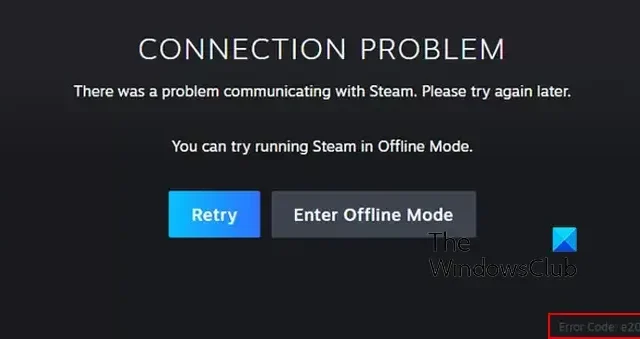
如果您在 Steam 上遇到錯誤代碼 e20,這篇文章會讓您感興趣。在這裡,我們將討論此錯誤代碼、其原因和修復方法。那麼,讓我們來看看吧!
錯誤代碼 E20 是什麼?
據受影響的用戶報告,Steam 上的錯誤代碼 e20 通常是在登錄應用程序時引起的。它基本上是一個連接錯誤,阻止您連接到 Steam 服務器並使用其服務。觸發時,您將收到以下錯誤消息:
連接問題
與 Steam 通信時出現問題請稍後重試。您可以嘗試在離線模式下運行 Steam。
一些用戶還報告在 Steam 上收到以下錯誤代碼 e20 的錯誤消息:
嘗試讓您登錄時出現問題。請稍後重試。
現在,此錯誤代碼背後可能有不同的原因。此錯誤的兩個主要原因包括服務器問題和網絡連接問題。它也可能是由於防火牆或防病毒干擾引起的。除此之外,DNS 不一致以及舊的和損壞的 Steam 緩存也可能導致此錯誤。無論如何,我們為您提供了有效的修復程序,可幫助您消除此錯誤。
在 Windows PC 上修復 Steam 錯誤代碼 e20
以下是可用於修復 Windows PC 上 Steam 上的錯誤代碼 e20 的解決方案:
- 檢查 Steam 服務器的當前狀態。
- 使用管理員權限運行 Steam。
- 確保您的互聯網工作正常。
- 暫時禁用您的防病毒/防火牆。
- 刪除 Steam 緩存。
- 使用這些命令重置您的 IP 地址。
- 使用谷歌 DNS。
- 嘗試 VPN/禁用您的 VPN。
1]檢查Steam服務器的當前狀態
這可能是服務器問題導致連接問題並在 Steam 上拋出錯誤代碼 e20。因此,請確保 Steam 服務器已啟動並正在運行,因為在這種情況下,嘗試以下任何修復都無濟於事。因此,請使用在線工具檢查 Steam 的服務器狀態,如果服務器出現故障,請等待一段時間後再嘗試使用 Steam。
如果沒有持續的服務器問題,請使用下一個解決方案來修復錯誤。
2]以管理員權限運行Steam
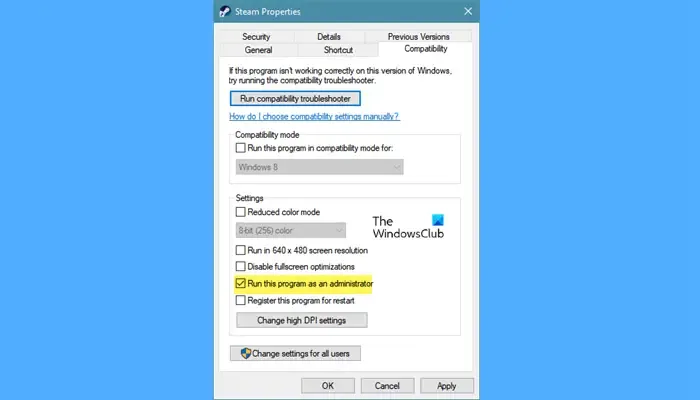
您也可以嘗試以管理員身份運行 Steam 應用程序。由於缺少運行應用程序的必要權限,可能會導致此錯誤。因此,如果情況適用,請右鍵單擊 Steam 的桌面快捷方式並選擇以管理員身份運行選項。查看錯誤現在是否已修復。如果是這樣,您可以讓 Steam 始終以管理員權限運行。
3]確保您的互聯網正常工作
由於這是連接錯誤,導致此錯誤的常見原因之一是互聯網連接較弱或不穩定。如果您的互聯網工作不正常或不斷掉線,您可能會在 Steam 上遇到錯誤代碼 e20。因此,在這種情況下,您需要確保您已良好連接到互聯網。
您可以嘗試切換到不同的網絡連接、更新您的網絡驅動程序,或者重新啟動/重啟您的路由器以修復網絡問題。除此之外,如果您有選擇,您也可以使用有線連接,因為它比無線連接更可靠。
如果您的互聯網工作正常但您收到此錯誤代碼,請繼續進行下一個修復。
4]暫時禁用您的防病毒/防火牆
可能是您保護過度的防病毒軟件或防火牆阻止您連接到 Steam 服務器並觸發錯誤代碼 e20。要檢查是否確實如此,您可以暫時禁用防病毒/防火牆,然後嘗試登錄或使用 Steam。
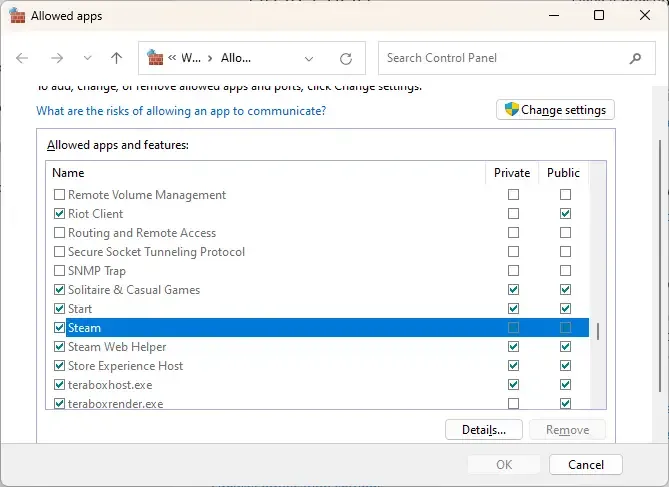
如果錯誤已修復,您可以確定是您的安全套件導致了此錯誤。因此,您可以允許 Steam 應用通過防火牆或防病毒軟件來修復錯誤。
5]刪除Steam緩存
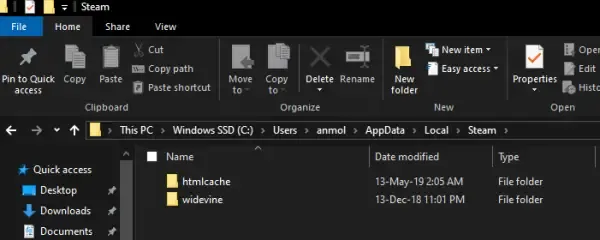
與 Steam 應用程序關聯的損壞的緩存也可能導致錯誤代碼 e20。因此,如果情況適用,請從您的計算機中刪除 Steam 緩存,然後檢查錯誤是否已修復。以下是執行此操作的步驟:
- 首先,使用 Ctrl+Shift+Esc 打開任務管理器,然後從進程選項卡結束所有 Steam 任務。
- 接下來,按 Win+E打開文件資源管理器並導航到以下地址:
C:\Users\<Username>\AppData\Local\Steam在上面的地址中,將<Username>替換為您在計算機上登錄的用戶名。
- 之後,使用 Ctrl+A 選擇所有臨時緩存文件並將其刪除。
- 完成後,重新打開 Steam 並檢查錯誤代碼 e20 是否已修復。
6]使用這些命令重置您的IP地址
如果錯誤仍然存在,您可以嘗試刷新您的 IP 地址。觸發錯誤的原因可能是您的 IP 地址聲譽不佳或其他網絡問題。因此,在這種情況下,您可以重置 IP 地址來修復錯誤。就是這樣:
首先,以管理員身份啟動命令提示符;打開 Windows 搜索框,在搜索框中鍵入 CMD,將鼠標懸停在命令提示符應用程序上,然後單擊以管理員身份運行選項。
之後,一一鍵入並輸入以下命令:
netsh winsock reset
netsh int ip reset
netsh winhttp reset proxy
ipconfig /flushdns
ipconfig /release
ipconfig /renew
完成後,重新啟動計算機並檢查 Steam 上的錯誤代碼 e20 是否已修復。
7] 使用谷歌 DNS
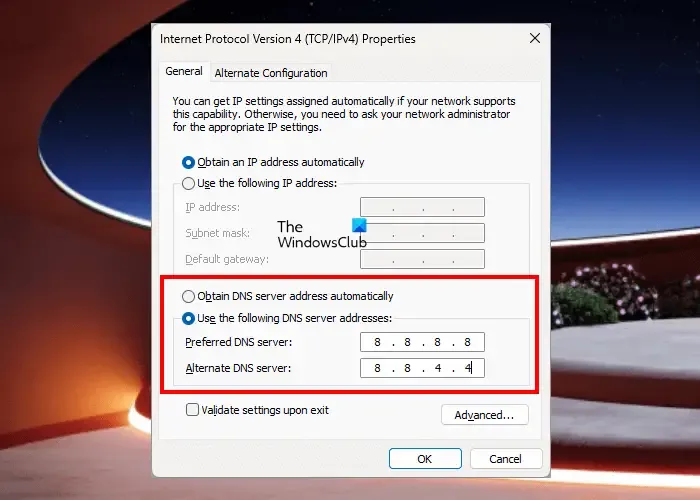
如果以上解決方案都不適合您,請嘗試切換到可靠的 DNS 服務器並查看錯誤是否已修復。您可以在計算機上設置 Google DNS並檢查是否有幫助。以下是您可以在 Windows PC 上切換到公共 DNS(如 Google DNS)的步驟:
- 首先,在您的任務欄中,右鍵單擊 WiFi 圖標並選擇網絡和 Internet 設置選項。
- 現在,按“高級網絡設置” > “更多網絡適配器選項”以調出“網絡連接”窗口。
- 之後,右鍵單擊您的網絡連接,然後從出現的上下文菜單中單擊“屬性”選項。
- 接下來,單擊 Internet 協議版本 4 (TCP/IPv4) 並單擊屬性選項。
- 然後,啟用使用以下 DNS 服務器地址選項,然後為首選 DNS 服務器輸入8.8.8.8 ,為備用 DNS 服務器輸入8.8.4.4 。
- 最後,按確定按鈕保存更改。
8] 嘗試 VPN/禁用你的 VPN
您還可以使用 VPN aka 虛擬專用網絡並檢查它是否有助於消除 Steam 上的錯誤代碼 e20。您可以使用多種免費 VPN 軟件,例如 ProtonVPN、Hotspot Shield、Betternet、NordVPN 等。
另一方面,如果您使用的是 VPN 並且出現此錯誤,您可以嘗試禁用 VPN 並檢查它是否有幫助。
如何修復 Steam 代碼錯誤?
Steam 錯誤代碼的修復取決於您遇到的錯誤代碼和錯誤代碼的原因。如果您在 Steam 上遇到 E8 錯誤代碼,請檢查您的網絡連接,嘗試以管理員權限運行 Steam,驗證並修復遊戲文件,允許 Steam 通過您的防火牆,或禁用您的 VPN。除此之外,您還可以更改您的 Steam 密碼或清除 Steam 下載和網絡瀏覽器緩存。



發佈留言